
SpeedFan
Almico
Platform: Windows
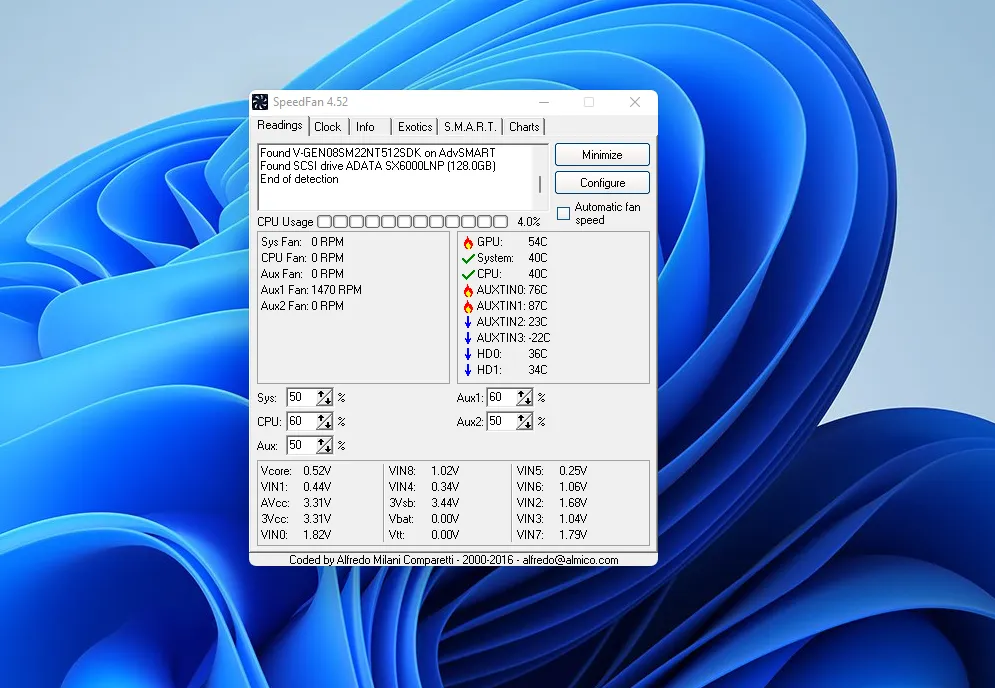
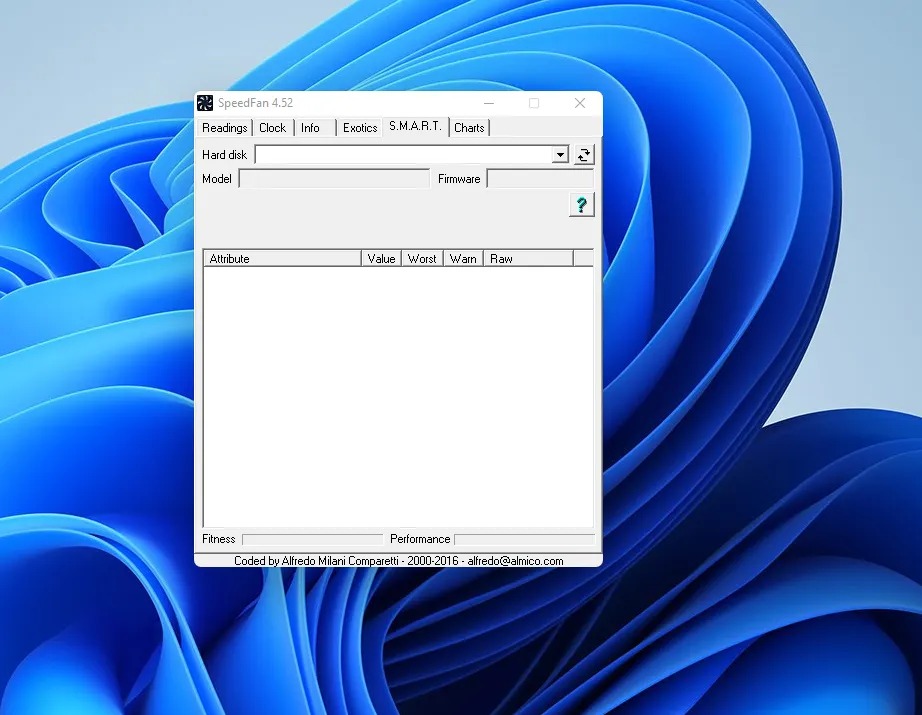
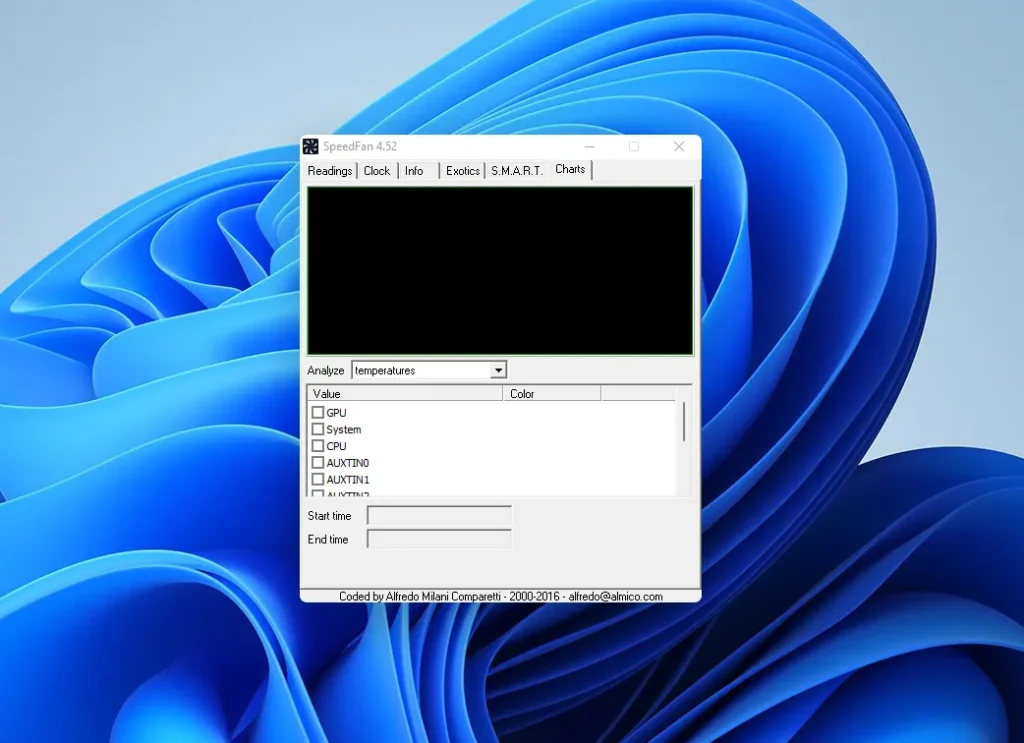
Fan atau HSF pada PC dan laptop, sebagian besar punya fitur dimana kecepatannya akan diatur secara otomatis, mengikuti suhu dari komputer. Semakin panas, maka akan semakin kencang juga kecepatannya.
Namun untuk kamu yang ingin mengatur kecepatan fan tersebut, tentunya bisa dilakukan. Yaitu menggunakan aplikasi tambahan, yaitu speedfan.
Biasanya untuk mengatur kecepatan fan, kamu harus masuk ke dalam BIOS terlebih dahulu. Dan masuk ke BIOS akan cukup memakan waktu dan repot. Apalagi jika kamu ingin mengetes kecepatan yang diatur tersebut.
Namun di speedfan, pengaturan fan bisa dilakukan langsung melalui Windows. Dimana kamu cukup memilih fan yang sedang aktif, kemudian memilih kecepatan melalui aplikasi tersebut.
Tentunya cara ini akan jauh lebih menghemat waktu ketimbang kamu harus masuk ke BIOS. Dan tampilannya juga lebih interaktif, sehingga lebih mudah dipahami.
Pengaturan fan yang bisa diatur di Speedfan dapat disesuaikan dengan kebutuhan. Misalnya kamu butuh 30%, maka kamu bisa mengaturnya demikian.
Sebagai perbandingan, jika kamu mengatur kecepatan fan di BIOS, maka biasanya kecepatan tersebut akan ditampilkan dengan pilihan RPM.
Sedangkan di Speedfan, pilihan akan ditampilkan dalam satuan persen. Meskipun dalam satuan persen, pada Speedfan juga ditampilkan status kecepatan.
Contohnya fan kamu berjalan di 1962 RPM. Kemudian kamu menurunkannya sekian persen. Nantinya kecepatan real-time fan tersebut akan ditampilkan.
Jika dibandingkan dengan di BIOS, dimana kamu harus merestart PC atau laptop terlebih dahulu, di SpeedFan perubahan kecepatan akan terjadi secara langsung.
Untuk kamu yang ingin tahu fitur apalagi dari aplikasi ini, kamu dapat melihatnya di bawah berikut.
Fitur SpeedFan
- Status: Kamu bisa melihat berbagai status dari fan. Misalnya fan apa saja yang aktif, dan berapa kecepatannya saat ini dengan kecepatan yang akurat.
- Mengatur Berbagai Fan: Kamu bisa mengatur kecepatan lebih dari 1 fan. Asalkan memang fan tersebut disambung tidak melalui kabel power / molex, melainkan melalui port fan.
- Temperatur: Kamu bisa melihat temperatur dari komponen PC atau laptop kamu. Misalnya CPU, GPU dan penyimpanan seperti hardisk dan SSD. Tentunya fitur ini dapat membantu kamu memantau perubahan suhu ketika kecepatan fan diubah.
- Kompabilitas: SpeedFan memiliki kompabilitas tinggi. Kamu bisa menggunakan aplikasi ini di semua versi Windows, seperti Windows 7, Windows 8, Windows 10 hingga Windows 11.
Tentunya masih banyak lagi fitur-fitur lain yang tersedia di SpeedFan. Seperti Clock, Info, S.M.A.R.T dan lainnya yang bisa kamu pilih sesuai dengan kebutuhan.
Aplikasi ini gratis. Dan sebagai tambahan, pastikan kamu mengatur RPM sesuai kebutuhan. Jangan terlalu rendah.
Pasalnya jika RPM terlalu rendah, akan membuat komponen PC atau laptop kamu menjadi panas dan overheat nantinya.
| Informasi | Keterangan |
|---|---|
| Developer | Almico |
| Versi | Terbaru |
| Sistem Operasi | Windows |
| Ukuran File | 3MB |
| Lisensi | Freeware (Gratis) |
| Kategori | Tool |
| Situs Resmi | Almico.com |






